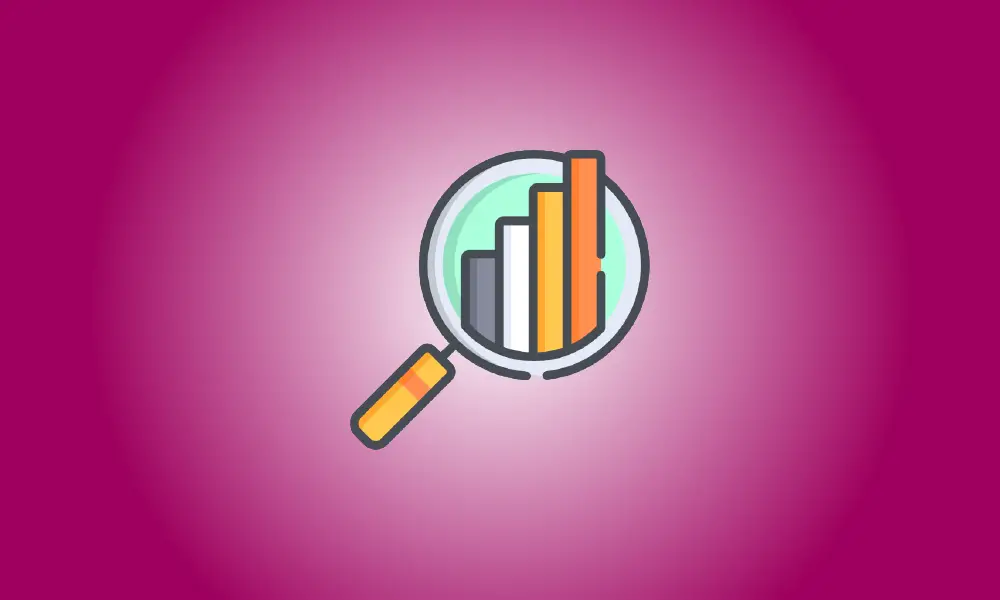introduzione
Google Analytics è uno strumento utile per la raccolta di statistiche sui siti web, ed è assolutamente essenziale poter utilizzare questi dati per formulare una strategia di sviluppo scientifico per l'espansione del nostro sito web negli anni a venire. D'altra parte, la complicata interfaccia utente di Google Analytics potrebbe farti sentire perso e confuso quando hai appena iniziato con lo strumento. Non preoccuparti; questo articolo ti guiderà attraverso i passaggi per individuare rapidamente il codice di Google Analytics.
Accedi a Google Analytics
Per accedere al statistiche di Google sito Web, avviare il browser Web e immettere "https://analytics.google.com" nella barra degli indirizzi. In alternativa, puoi utilizzare Google per cercare "Google Analytics" per trovare il sito web.
Scegli un sito web
Per espandere la visualizzazione e selezionare il sito web da cui devi ottenere il codice, dovrai fare clic sull'icona che assomiglia a un triangolo capovolto che si trova a destra del logo di Google Analytics nell'angolo in alto a sinistra di la pagina.
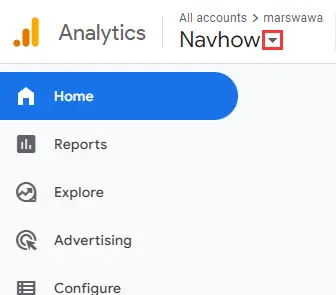
Scegli il nome dell'account, quindi scegli il nome del sito Web che deve essere associato a tale account dal menu a discesa appena ampliato.
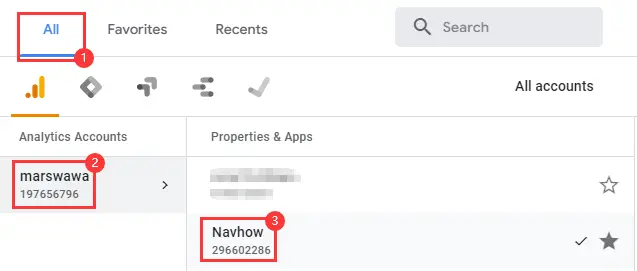
Ottieni il codice di Google Analytics per il tuo sito web
Al termine delle selezioni, la pagina si aggiornerà automaticamente. Mentre aspetti che finisca il caricamento, vai nell'angolo in basso a sinistra della pagina e fai clic sul pulsante a forma di ingranaggio. Nell'area espansa, assicurati che il nome utente e il sito Web siano entrambi selezionati correttamente. Successivamente, seleziona "Stream di dati".
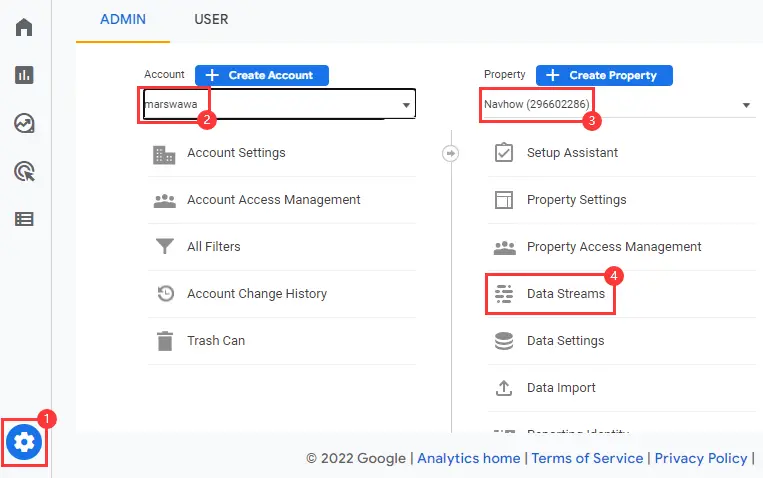
Seleziona il sito nella Flussi di dati selezione. A questo punto sarai in grado di visualizzare i dettagli del flusso Web. In questa sezione verranno visualizzati il NOME STREAM, l'URL STREAM, l'ID STREAM e l'ID MISURA.
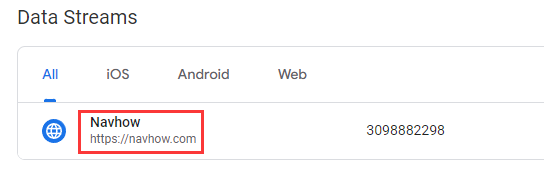
Fare clic sul simbolo del triangolo a discesa invertito a sinistra dell'icona del tag con il carattere g nella selezione Istruzioni per il tagging di seguito.
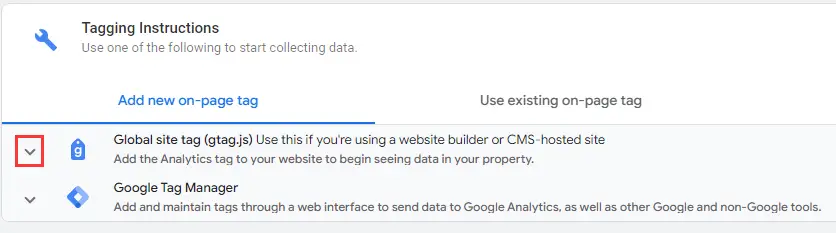
Questo codice JS è visibile nell'area appena espansa e puoi facilmente copiarlo facendo clic sull'icona di copia nell'angolo in alto a destra.
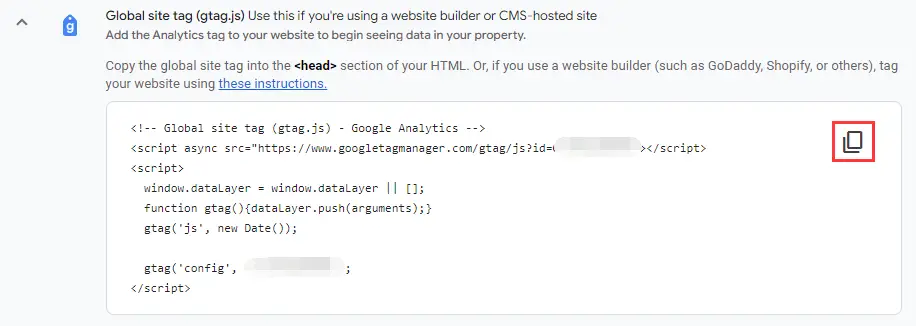
È tutto. Per favore fatemi sapere se avete problemi lasciando un commento qui sotto.